常用办公软件excel技巧的
- 格式:docx
- 大小:11.17 KB
- 文档页数:9
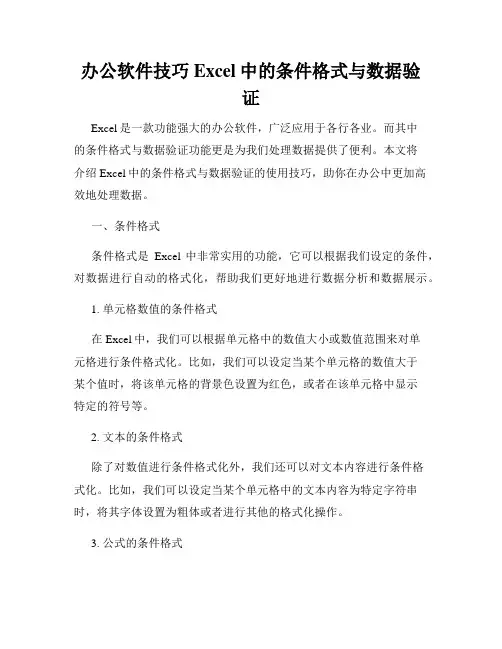
办公软件技巧Excel中的条件格式与数据验证Excel是一款功能强大的办公软件,广泛应用于各行各业。
而其中的条件格式与数据验证功能更是为我们处理数据提供了便利。
本文将介绍Excel中的条件格式与数据验证的使用技巧,助你在办公中更加高效地处理数据。
一、条件格式条件格式是Excel中非常实用的功能,它可以根据我们设定的条件,对数据进行自动的格式化,帮助我们更好地进行数据分析和数据展示。
1. 单元格数值的条件格式在Excel中,我们可以根据单元格中的数值大小或数值范围来对单元格进行条件格式化。
比如,我们可以设定当某个单元格的数值大于某个值时,将该单元格的背景色设置为红色,或者在该单元格中显示特定的符号等。
2. 文本的条件格式除了对数值进行条件格式化外,我们还可以对文本内容进行条件格式化。
比如,我们可以设定当某个单元格中的文本内容为特定字符串时,将其字体设置为粗体或者进行其他的格式化操作。
3. 公式的条件格式Excel还提供了根据公式进行条件格式化的功能。
我们可以根据自己的需要编写公式,来对单元格进行格式化。
例如,我们可以设定当某个单元格的数值与其他单元格的数值之和大于100时,对该单元格进行格式化。
二、数据验证数据验证是一项Excel中用于数据输入控制与规范的功能。
通过数据验证,我们可以限制用户输入的数据必须满足一定的条件,从而避免用户输入错误的数据,保证数据的准确性与一致性。
1. 数值范围的数据验证在Excel中,我们可以限制某个单元格只能输入特定范围内的数值。
比如,我们可以设定某个单元格只能输入0到100之间的数字,或者只能输入大于等于某个值的数字。
2. 文本长度的数据验证除了数值范围的数据验证外,我们还可以设定某个单元格只能输入特定长度的文本。
比如,我们可以限制某个单元格中的文本长度不能超过10个字符。
3. 日期与时间的数据验证针对日期与时间,Excel也提供了相应的数据验证功能。
我们可以限制某个单元格只能输入特定格式的日期或时间,或者只能输入某个时间段内的日期。
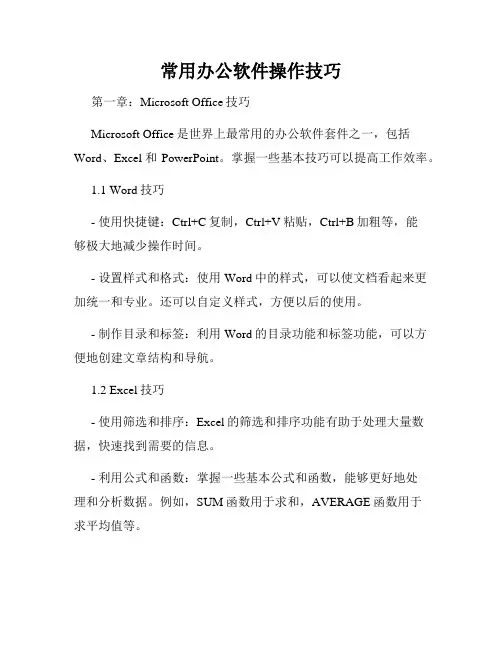
常用办公软件操作技巧第一章:Microsoft Office技巧Microsoft Office是世界上最常用的办公软件套件之一,包括Word、Excel和PowerPoint。
掌握一些基本技巧可以提高工作效率。
1.1 Word技巧- 使用快捷键:Ctrl+C复制,Ctrl+V粘贴,Ctrl+B加粗等,能够极大地减少操作时间。
- 设置样式和格式:使用Word中的样式,可以使文档看起来更加统一和专业。
还可以自定义样式,方便以后的使用。
- 制作目录和标签:利用Word的目录功能和标签功能,可以方便地创建文章结构和导航。
1.2 Excel技巧- 使用筛选和排序:Excel的筛选和排序功能有助于处理大量数据,快速找到需要的信息。
- 利用公式和函数:掌握一些基本公式和函数,能够更好地处理和分析数据。
例如,SUM函数用于求和,AVERAGE函数用于求平均值等。
- 制作图表:利用Excel中的图表功能,可以将数据可视化,更好地呈现分析结果。
1.3 PowerPoint技巧- 使用幻灯片母版:通过设置幻灯片母版,可以统一整个演示文稿的风格和布局。
- 添加过渡和动画效果:利用过渡和动画效果,可以使幻灯片更加生动,并且吸引观众的注意力。
- 使用多媒体元素:在演示文稿中添加图片、音频和视频,可以使内容更加生动有趣。
第二章:Google Docs技巧Google Docs是一款免费的在线办公套件,让用户可以在不同设备上实时协作编辑文档。
2.1 共享和协作:- 利用Google Docs的共享功能,可以与他人共同编辑文档,实时交流意见。
- 谁都可以在同一时刻编辑文档,避免了传统办公软件中的版本冲突问题。
2.2 版本控制:- Google Docs会自动保存文档的每个版本,用户可以随时查看和恢复之前的版本。
- 还可以在评论中回复,进行讨论,并对每个修订提出建议或添加批注。
2.3 添加插件:- Google Docs提供了各种插件,可以增加软件的功能,比如语法检查、团队协作工具等。
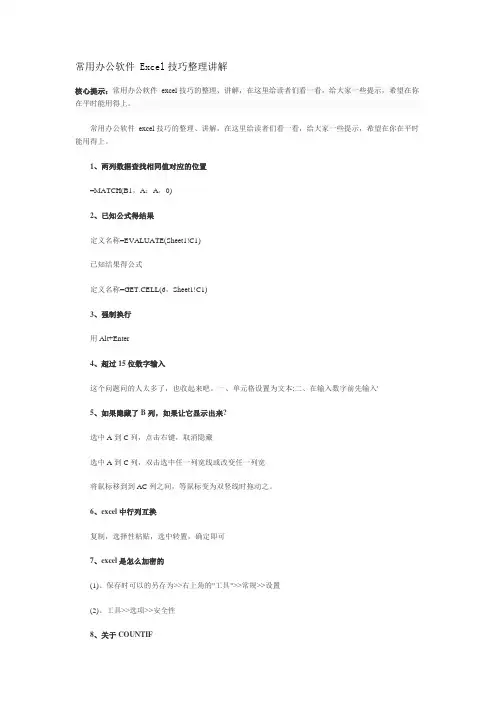
常用办公软件 Excel技巧整理讲解核心提示:常用办公软件excel技巧的整理、讲解,在这里给读者们看一看,给大家一些提示,希望在你在平时能用得上。
常用办公软件excel技巧的整理、讲解,在这里给读者们看一看,给大家一些提示,希望在你在平时能用得上。
1、两列数据查找相同值对应的位置=MATCH(B1,A:A,0)2、已知公式得结果定义名称=EVALUATE(Sheet1!C1)已知结果得公式定义名称=GET.CELL(6,Sheet1!C1)3、强制换行用Alt+Enter4、超过15位数字输入这个问题问的人太多了,也收起来吧。
一、单元格设置为文本;二、在输入数字前先输入'5、如果隐藏了B列,如果让它显示出来?选中A到C列,点击右键,取消隐藏选中A到C列,双击选中任一列宽线或改变任一列宽将鼠标移到到AC列之间,等鼠标变为双竖线时拖动之。
6、excel中行列互换复制,选择性粘贴,选中转置,确定即可7、excel是怎么加密的(1)、保存时可以的另存为>>右上角的"工具">>常规>>设置(2)、工具>>选项>>安全性8、关于COUNTIFCOUNTIF函数只能有一个条件,如大于90,为=COUNTIF(A1:A10,">=90")介于80与90之间需用减,为=COUNTIF(A1:A10,">80")-COUNTIF(A1:A10,">90")9、根据身份证号提取出生日期(1)、=IF(LEN(A1)=18,DATE(MID(A1,7,4),MID(A1,11,2),MID(A1,13,2)),IF(LEN(A1)=15,DATE(MID(A1,7,2),MID(A1,9,2),MID(A1,11,2)),"错误身份证号"))(2)、=TEXT(MID(A2,7,6+(LEN(A2)=18)*2),"#-00-00")*110、想在SHEET2中完全引用SHEET1输入的数据工作组,按住Shift或Ctrl键,同时选定Sheet1、Sheet2。
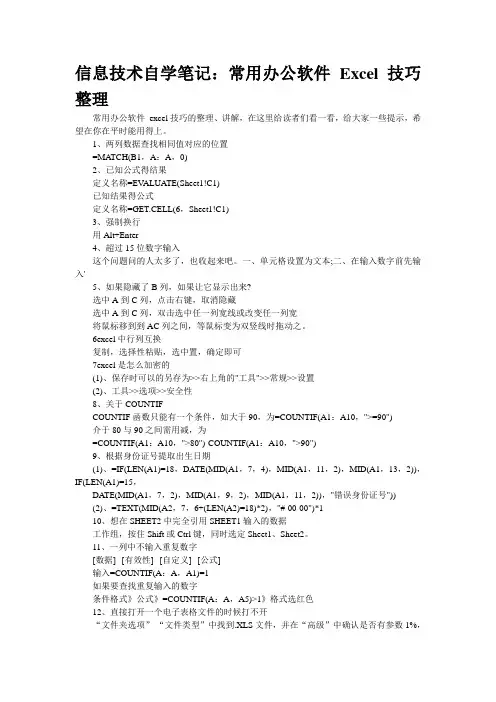
信息技术自学笔记:常用办公软件Excel 技巧整理常用办公软件excel技巧的整理、讲解,在这里给读者们看一看,给大家一些提示,希望在你在平时能用得上。
1、两列数据查找相同值对应的位置=MA TCH(B1,A:A,0)2、已知公式得结果定义名称=EV ALUATE(Sheet1!C1)已知结果得公式定义名称=GET.CELL(6,Sheet1!C1)3、强制换行用Alt+Enter4、超过15位数字输入这个问题问的人太多了,也收起来吧。
一、单元格设置为文本;二、在输入数字前先输入'5、如果隐藏了B列,如果让它显示出来?选中A到C列,点击右键,取消隐藏选中A到C列,双击选中任一列宽线或改变任一列宽将鼠标移到到AC列之间,等鼠标变为双竖线时拖动之。
6excel中行列互换复制,选择性粘贴,选中置,确定即可7excel是怎么加密的(1)、保存时可以的另存为>>右上角的"工具">>常规>>设置(2)、工具>>选项>>安全性8、关于COUNTIFCOUNTIF函数只能有一个条件,如大于90,为=COUNTIF(A1:A10,">=90")介于80与90之间需用减,为=COUNTIF(A1:A10,">80")-COUNTIF(A1:A10,">90")9、根据身份证号提取出生日期(1)、=IF(LEN(A1)=18,DATE(MID(A1,7,4),MID(A1,11,2),MID(A1,13,2)),IF(LEN(A1)=15,DA TE(MID(A1,7,2),MID(A1,9,2),MID(A1,11,2)),"错误身份证号"))(2)、=TEXT(MID(A2,7,6+(LEN(A2)=18)*2),"#-00-00")*110、想在SHEET2中完全引用SHEET1输入的数据工作组,按住Shift或Ctrl键,同时选定Sheet1、Sheet2。
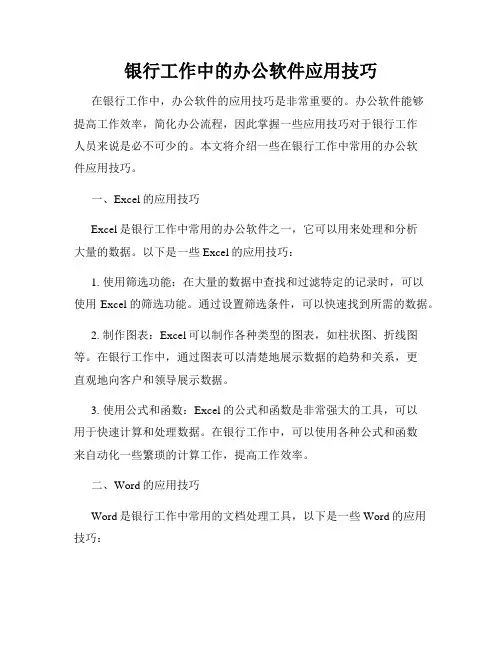
银行工作中的办公软件应用技巧在银行工作中,办公软件的应用技巧是非常重要的。
办公软件能够提高工作效率,简化办公流程,因此掌握一些应用技巧对于银行工作人员来说是必不可少的。
本文将介绍一些在银行工作中常用的办公软件应用技巧。
一、Excel的应用技巧Excel是银行工作中常用的办公软件之一,它可以用来处理和分析大量的数据。
以下是一些Excel的应用技巧:1. 使用筛选功能:在大量的数据中查找和过滤特定的记录时,可以使用Excel的筛选功能。
通过设置筛选条件,可以快速找到所需的数据。
2. 制作图表:Excel可以制作各种类型的图表,如柱状图、折线图等。
在银行工作中,通过图表可以清楚地展示数据的趋势和关系,更直观地向客户和领导展示数据。
3. 使用公式和函数:Excel的公式和函数是非常强大的工具,可以用于快速计算和处理数据。
在银行工作中,可以使用各种公式和函数来自动化一些繁琐的计算工作,提高工作效率。
二、Word的应用技巧Word是银行工作中常用的文档处理工具,以下是一些Word的应用技巧:1. 设置页眉页脚:在银行工作中,很多文档需要设置页眉和页脚,如合同、报告等。
通过设置页眉页脚,可以在文档中插入公司Logo、页码等信息。
2. 制作表格:Word的表格功能可以用来制作各种类型的表格,如客户信息表、工作计划表等。
通过合理使用表格,可以使得文档更加整洁美观。
3. 使用快捷键:掌握Word的快捷键可以提高工作效率。
常用的快捷键有剪切(Ctrl+X)、复制(Ctrl+C)、粘贴(Ctrl+V)等。
三、PowerPoint的应用技巧PowerPoint是用于制作演示文稿的软件,以下是一些PowerPoint的应用技巧:1. 使用模板:PowerPoint提供了丰富的演示文稿模板,可以直接使用这些模板来制作演示文稿,减少制作时间。
根据需要,可以选择合适的模板来表达内容。
2. 添加动画效果:通过给演示文稿添加动画效果,可以使得演示更加生动有趣。
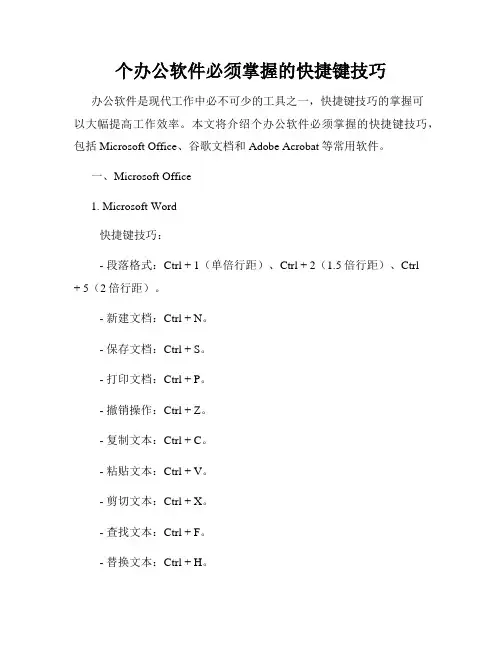
个办公软件必须掌握的快捷键技巧办公软件是现代工作中必不可少的工具之一,快捷键技巧的掌握可以大幅提高工作效率。
本文将介绍个办公软件必须掌握的快捷键技巧,包括Microsoft Office、谷歌文档和Adobe Acrobat等常用软件。
一、Microsoft Office1. Microsoft Word快捷键技巧:- 段落格式:Ctrl + 1(单倍行距)、Ctrl + 2(1.5倍行距)、Ctrl+ 5(2倍行距)。
- 新建文档:Ctrl + N。
- 保存文档:Ctrl + S。
- 打印文档:Ctrl + P。
- 撤销操作:Ctrl + Z。
- 复制文本:Ctrl + C。
- 粘贴文本:Ctrl + V。
- 剪切文本:Ctrl + X。
- 查找文本:Ctrl + F。
- 替换文本:Ctrl + H。
2. Microsoft Excel快捷键技巧:- 新建工作簿:Ctrl + N。
- 保存工作簿:Ctrl + S。
- 打印工作簿:Ctrl + P。
- 插入函数:Ctrl + Shift + F。
- 复制单元格:Ctrl + C。
- 粘贴单元格:Ctrl + V。
- 剪切单元格:Ctrl + X。
- 选中整列:Ctrl + Space。
- 选中整行:Shift + Space。
- 删除内容:Delete。
二、谷歌文档1. 基础操作- 新建文档:Ctrl + N。
- 保存文档:Ctrl + S。
- 打印文档:Ctrl + P。
- 撤销操作:Ctrl + Z。
- 复制内容:Ctrl + C。
- 粘贴内容:Ctrl + V。
- 剪切内容:Ctrl + X。
- 查找内容:Ctrl + F。
- 替换内容:Ctrl + H。
2. 共享与协作- 邀请他人编辑:Ctrl + Alt + I。
- 插入评论:Ctrl + Alt + M。
- 共享链接:Ctrl + Alt + V。
- 查看修订记录:Ctrl + Alt + Shift + G。
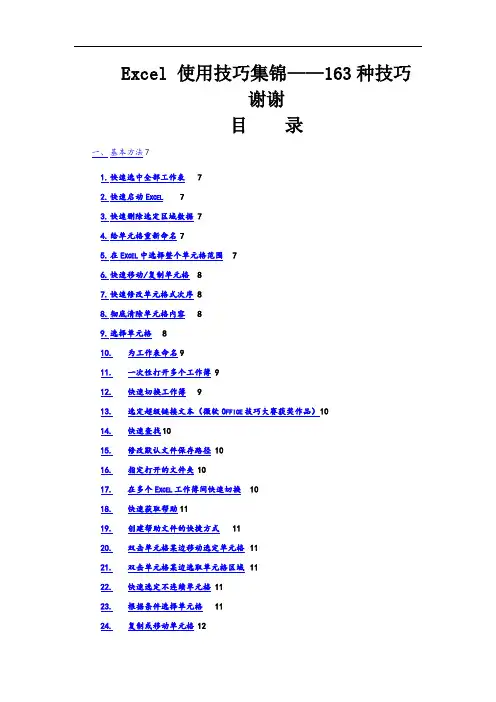
Excel 使用技巧集锦——163种技巧谢谢目录一、基本方法71.快速选中全部工作表72.快速启动E XCEL73.快速删除选定区域数据 74.给单元格重新命名75.在E XCEL中选择整个单元格范围76.快速移动/复制单元格87.快速修改单元格式次序 88.彻底清除单元格内容89.选择单元格810.为工作表命名911.一次性打开多个工作簿 912.快速切换工作簿913.选定超级链接文本(微软O FFICE技巧大赛获奖作品)1014.快速查找1015.修改默认文件保存路径 1016.指定打开的文件夹1017.在多个E XCEL工作簿间快速切换1018.快速获取帮助1119.创建帮助文件的快捷方式1120.双击单元格某边移动选定单元格1121.双击单元格某边选取单元格区域1122.快速选定不连续单元格 1123.根据条件选择单元格1124.复制或移动单元格1225.完全删除E XCEL中的单元格1226.快速删除空行1227.回车键的粘贴功能1228.快速关闭多个文件1229.选定多个工作表1230.对多个工作表快速编辑 1331.移动和复制工作表1332.工作表的删除1333.快速选择单元格1334.快速选定E XCEL区域(微软O FFICE技巧大赛获奖作品)1335.备份工件簿1436.自动打开工作簿1437.快速浏览长工作簿1438.快速删除工作表中的空行1439.绘制斜线表头1440.绘制斜线单元格1541.每次选定同一单元格1542.快速查找工作簿1543.禁止复制隐藏行或列中的数据1544.制作个性单元格16二、数据输入和编辑技巧161.在一个单元格内输入多个值 162.增加工作簿的页数163.奇特的F4键164.将格式化文本导入E XCEL165.快速换行176.巧变文本为数字177.在单元格中输入0值178.将数字设为文本格式189.快速进行单元格之间的切换(微软O FFICE技巧大赛获奖作品)1810.在同一单元格内连续输入多个测试值1811.输入数字、文字、日期或时间1812.快速输入欧元符号1913.将单元格区域从公式转换成数值1914.快速输入有序文本1915.输入有规律数字1916.巧妙输入常用数据1917.快速输入特殊符号2018.快速输入相同文本2019.快速给数字加上单位2020.巧妙输入位数较多的数字2121.将WPS/W ORD表格转换为E XCEL工作表2122.取消单元格链接2123.快速输入拼音2124.插入“√”2125.按小数点对齐2226.对不同类型的单元格定义不同的输入法2227.在E XCEL中快速插入W ORD表格2228.设置单元格字体2229.在一个单元格中显示多行文字2330.将网页上的数据引入到E XCEL表格2331.取消超级链接2332.编辑单元格内容2333.设置单元格边框2334.设置单元格文本对齐方式2435.输入公式2436.输入人名时使用“分散对齐”(微软O FFICE技巧大赛获奖作品)2437.隐藏单元格中的所有值(微软O FFICE技巧大赛获奖作品)2438.恢复隐藏列2439.快速隐藏/显示选中单元格所在行和列(微软O FFICE技巧大赛获奖作品)2440.彻底隐藏单元格2541.用下拉列表快速输入数据2542.快速输入自定义短语2543.设置单元格背景色2544.快速在多个单元格中输入相同公式2645.同时在多个单元格中输入相同内容2646.快速输入日期和时间2647.将复制的单元格安全地插入到现有单元格之间2648.在E XCEL中不丢掉列标题的显示2649.查看与日期等效的序列数的值2750.快速复制单元格内容2751.使用自定义序列排序(微软O FFICE技巧大赛获奖作品)2752.快速格式化E XCEL单元格2753.固定显示某列2754.在E XCEL中快速编辑单元格2755.使用自动填充快速复制公式和格式2856.为单元格添加批注2857.数据自动输入2858.在E XCEL中快速计算一个人的年龄2859.快速修改单元格次序2960.将网页上的数据引入到E XCEL表格中29三、图形和图表编辑技巧291.在网上发布E XCEL生成的图形292.创建图表连接符303.将E XCEL单元格转换成图片形式插入到W ORD中304.将W ORD内容以图片形式插入到E XCEL表格中305.将W ORD中的内容作为图片链接插入E XCEL表格中306.在独立的窗口中处理内嵌式图表317.在图表中显示隐藏数据 318.在图表中增加文本框319.建立文本与图表文本框的链接3110.给图表增加新数据系列 3111.快速修改图表元素的格式3212.创建复合图表3213.对度量不同的数据系列使用不同坐标轴3214.将自己满意的图表设置为自定义图表类型3215.复制自定义图表类型3316.旋转三维图表3317.拖动图表数据点改变工作表中的数值3318.把图片合并进你的图表 3319.用图形美化工作表3420.让文本框与工作表网格线合二为一3421.快速创建默认图表3422.快速创建内嵌式图表3523.改变默认图表类型3524.快速转换内嵌式图表与新工作表图表3525.利用图表工具栏快速设置图表3526.快速选取图表元素3627.通过一次按键创建一个E XCEL图表3628.绘制平直直线36四、函数和公式编辑技巧361.巧用IF函数清除E XCEL工作表中的0362.批量求和373.对相邻单元格的数据求和374.对不相邻单元格的数据求和 375.利用公式来设置加权平均386.自动求和387.用记事本编辑公式388.防止编辑栏显示公式389.解决SUM函数参数中的数量限制3910.在绝对与相对单元引用之间切换3911.快速查看所有工作表公式3912.实现条件显示39五、数据分析和管理技巧401.管理加载宏402.在工作表之间使用超级连接 403.快速链接网上的数据404.跨表操作数据405.查看E XCEL中相距较远的两列数据416.如何消除缩位后的计算误差(微软O FFICE技巧大赛获奖作品)417.利用选择性粘贴命令完成一些特殊的计算418.W EB查询419.在E XCEL中进行快速计算4210.自动筛选前10个4211.同时进行多个单元格的运算(微软O FFICE技巧大赛获奖作品)4212.让E XCEL出现错误数据提示4313.用“超级连接”快速跳转到其它文件43六、设置技巧431.定制菜单命令432.设置菜单分隔线433.备份自定义工具栏444.共享自定义工具栏445.使用单文档界面快速切换工作簿446.自定义工具栏按钮44一、基本方法1.快速选中全部工作表右键单击工作窗口下面的工作表标签,在弹出的菜单中选择“选定全部工作表”命令即可()。

近年来,随着信息时代的发展,办公软件在我们的日常工作中扮演着越来越重要的角色。
其中,Excel和WPS表格作为两大办公软件的代表,为我们的数据分析、图表制作、表格处理等工作提供了极大的便利。
在使用这些软件的过程中,我们也不断总结出一些实用的小技巧和心得,能够帮助我们更高效地完成工作。
在本文中,我将共享一些我个人在使用Excel和WPS表格过程中积累的一些小技巧和心得,希望能够对大家有所帮助。
1. 界面布局无论是Excel还是WPS表格,良好的界面布局可以大大提高我们的办公效率。
在进行大量数据的处理和分析时,经常需要使用到不同的功能按钮和选项,因此合理地调整界面中各个功能区域的位置对我们的工作效率至关重要。
在这我个人的建议是根据自己的使用习惯,将常用的功能按钮固定在工具栏上,以便随时调用。
根据实际需要,可以针对不同的工作内容进行自定义界面布局,以便更好地满足我们的工作需求。
2. 数据筛选和排序在处理大量数据时,数据的筛选和排序是我们经常需要进行的操作。
在Excel和WPS表格中,筛选和排序功能十分强大,能够帮助我们快速地定位我们需要的数据。
对于一些复杂的数据,我们可以利用排序和筛选功能,将数据按照自己的需求进行排列和筛选,从而更方便地进行后续的分析和处理工作。
3. 公式和函数的运用在Excel和WPS表格中,公式和函数可以说是我们数据处理和分析的利器。
通过合理地运用各种公式和函数,我们能够实现复杂的数据计算和分析,从而更好地理解和把握数据的规律性。
在使用公式和函数时,我个人的建议是要熟练掌握一些常用的函数,如SUM、AVERAGE、VLOOKUP等,并且要灵活地运用这些函数来满足我们的工作需求。
4. 图表的制作图表在数据展示和分析中起着至关重要的作用。
在Excel和WPS表格中,我们可以通过简单的操作,快速地制作出各种图表,如折线图、柱状图、饼图等。
对于大量数据的展示,图表能够帮助我们直观地了解数据的规律性,从而更好地进行数据分析和决策。
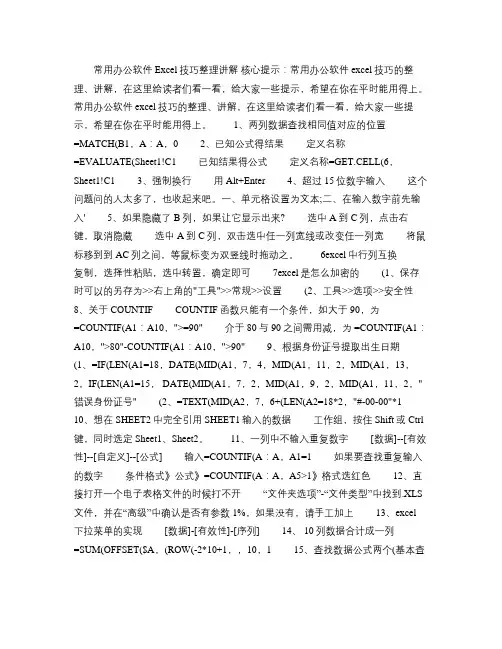
常用办公软件 Excel技巧整理讲解 核心提示:常用办公软件 excel技巧的整理、讲解,在这里给读者们看一看,给大家一些提示,希望在你在平时能用得上。 常用办公软件 excel技巧的整理、讲解,在这里给读者们看一看,给大家一些提示,希望在你在平时能用得上。 1、两列数据查找相同值对应的位置 =MATCH(B1,A:A,0 2、已知公式得结果 定义名称=EVALUATE(Sheet1!C1 已知结果得公式 定义名称=GET.CELL(6,Sheet1!C1 3、强制换行 用Alt+Enter 4、超过15位数字输入 这个问题问的人太多了,也收起来吧。一、单元格设置为文本;二、在输入数字前先输入' 5、如果隐藏了B列,如果让它显示出来? 选中A到C列,点击右键,取消隐藏 选中A到C列,双击选中任一列宽线或改变任一列宽 将鼠标移到到AC列之间,等鼠标变为双竖线时拖动之。 6excel中行列互换 复制,选择性粘贴,选中转置,确定即可 7excel是怎么加密的 (1、保存时可以的另存为>>右上角的"工具">>常规>>设置 (2、工具>>选项>>安全性 8、关于COUNTIF COUNTIF函数只能有一个条件,如大于90,为=COUNTIF(A1:A10,">=90" 介于80与90之间需用减,为 =COUNTIF(A1:A10,">80"-COUNTIF(A1:A10,">90" 9、根据身份证号提取出生日期 (1、=IF(LEN(A1=18,DATE(MID(A1,7,4,MID(A1,11,2,MID(A1,13,2,IF(LEN(A1=15, DATE(MID(A1,7,2,MID(A1,9,2,MID(A1,11,2,"错误身份证号" (2、=TEXT(MID(A2,7,6+(LEN(A2=18*2,"#-00-00"*1 10、想在SHEET2中完全引用SHEET1输入的数据 工作组,按住Shift或Ctrl键,同时选定Sheet1、Sheet2。 11、一列中不输入重复数字 [数据]--[有效性]--[自定义]--[公式] 输入=COUNTIF(A:A,A1=1 如果要查找重复输入的数字 条件格式》公式》=COUNTIF(A:A,A5>1》格式选红色 12、直接打开一个电子表格文件的时候打不开 “文件夹选项”-“文件类型”中找到.XLS文件,并在“高级”中确认是否有参数1%,如果没有,请手工加上 13、excel下拉菜单的实现 [数据]-[有效性]-[序列] 14、 10列数据合计成一列 =SUM(OFFSET($A,(ROW(-2*10+1,,10,1 15、查找数据公式两个(基本查 找函数为VLOOKUP,MATCH (1、根据符合行列两个条件查找对应结果 =VLOOKUP(H1,A1:E7,MATCH(I1,A1:E1,0,FALSE (2、根
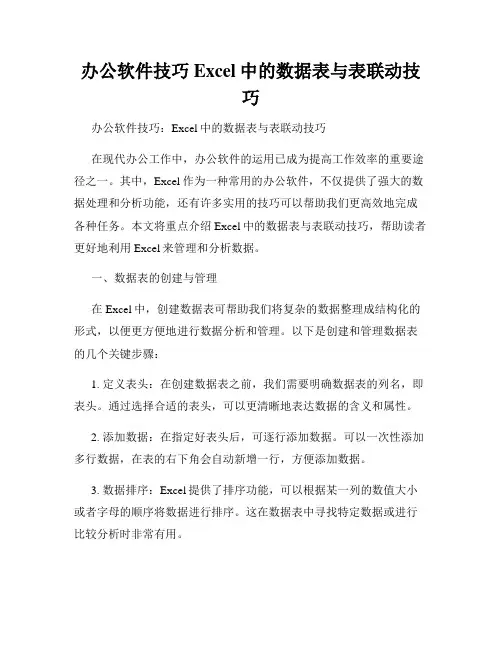
办公软件技巧Excel中的数据表与表联动技巧办公软件技巧:Excel中的数据表与表联动技巧在现代办公工作中,办公软件的运用已成为提高工作效率的重要途径之一。
其中,Excel作为一种常用的办公软件,不仅提供了强大的数据处理和分析功能,还有许多实用的技巧可以帮助我们更高效地完成各种任务。
本文将重点介绍Excel中的数据表与表联动技巧,帮助读者更好地利用Excel来管理和分析数据。
一、数据表的创建与管理在Excel中,创建数据表可帮助我们将复杂的数据整理成结构化的形式,以便更方便地进行数据分析和管理。
以下是创建和管理数据表的几个关键步骤:1. 定义表头:在创建数据表之前,我们需要明确数据表的列名,即表头。
通过选择合适的表头,可以更清晰地表达数据的含义和属性。
2. 添加数据:在指定好表头后,可逐行添加数据。
可以一次性添加多行数据,在表的右下角会自动新增一行,方便添加数据。
3. 数据排序:Excel提供了排序功能,可以根据某一列的数值大小或者字母的顺序将数据进行排序。
这在数据表中寻找特定数据或进行比较分析时非常有用。
4. 筛选数据:通过数据筛选功能,我们可以根据某一列或多列的条件对数据进行筛选,只显示符合条件的数据。
这对于数据量较大时的数据分析尤为实用。
二、数据表之间的关系与表联动技巧在Excel中,我们常常会遇到需要将不同表中的相关数据连接起来进行分析的情况。
以下是一些常见的表联动技巧,帮助读者更好地理解和应用:1. VLOOKUP函数:VLOOKUP函数可以在一个表中查找某一列满足特定条件的数据,并将找到的数据插入到另一个表中。
它的语法为:VLOOKUP(lookup_value, table_array, col_index, [range_lookup])。
通过指定要查找的值、数据表的范围和要插入的数据所在列的索引,我们可以实现不同表的数据联动和提取。
2. INDEX与MATCH函数的组合:INDEX与MATCH函数的组合也可以用于实现表间数据的联动。
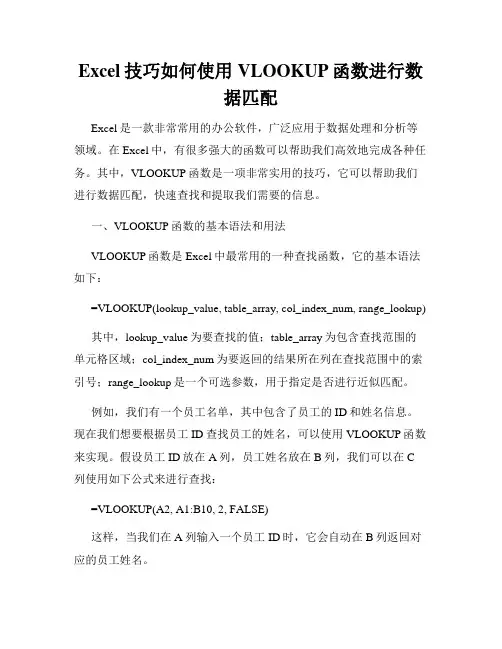
Excel技巧如何使用VLOOKUP函数进行数据匹配Excel是一款非常常用的办公软件,广泛应用于数据处理和分析等领域。
在Excel中,有很多强大的函数可以帮助我们高效地完成各种任务。
其中,VLOOKUP函数是一项非常实用的技巧,它可以帮助我们进行数据匹配,快速查找和提取我们需要的信息。
一、VLOOKUP函数的基本语法和用法VLOOKUP函数是Excel中最常用的一种查找函数,它的基本语法如下:=VLOOKUP(lookup_value, table_array, col_index_num, range_lookup)其中,lookup_value为要查找的值;table_array为包含查找范围的单元格区域;col_index_num为要返回的结果所在列在查找范围中的索引号;range_lookup是一个可选参数,用于指定是否进行近似匹配。
例如,我们有一个员工名单,其中包含了员工的ID和姓名信息。
现在我们想要根据员工ID查找员工的姓名,可以使用VLOOKUP函数来实现。
假设员工ID放在A列,员工姓名放在B列,我们可以在C 列使用如下公式来进行查找:=VLOOKUP(A2, A1:B10, 2, FALSE)这样,当我们在A列输入一个员工ID时,它会自动在B列返回对应的员工姓名。
二、VLOOKUP函数的高级用法除了基本的用法之外,VLOOKUP函数还有一些高级技巧可以帮助我们更好地利用它来进行数据匹配。
1. 使用绝对引用在使用VLOOKUP函数时,经常需要将查找范围的单元格区域作为参数传递给函数。
为了避免在填充公式时出现错误,可以使用绝对引用来锁定查找范围的单元格。
例如,将查找范围限定在$A$1:$B$10,这样在填充公式时会保持这个范围不变,避免出现错误。
2. 使用动态表格在实际工作中,经常需要处理大量的数据,并且数据会不断更新。
为了方便起见,可以将数据放置在动态表格中,并使用表格名称作为参数传递给VLOOKUP函数。
办公软件技巧Excel中的数据筛选与条件格式设置在办公软件Excel中,数据筛选与条件格式设置是非常重要且常用的功能。
通过灵活运用这些技巧,可以提高数据处理和分析的效率,让工作更加便捷和高效。
本文将为大家介绍Excel中数据筛选和条件格式设置的相关技巧,并给出实际应用示例。
一、数据筛选技巧数据筛选是Excel中一个非常常用的功能,可以根据条件对表格中的数据进行筛选,以便更好地查找和分析数据。
以下是一些常用的数据筛选技巧:1. 自动筛选:在Excel的数据选项卡中,点击“筛选”,选择“自动筛选”,系统会在每列的表头添加下拉箭头。
点击下拉箭头,可以选择满足特定条件的数据进行筛选。
比如,在一列数字数据中,我们可以通过选择“大于”、“小于”等选项来筛选特定范围内的数据。
2. 高级筛选:在Excel的数据选项卡中,点击“筛选”,选择“高级”,可以进行更加复杂的筛选操作。
在高级筛选对话框中,可以设置多个条件进行筛选,并选择筛选结果的输出位置。
3. 自定义筛选:在Excel的数据选项卡中,点击“筛选”,选择“自定义筛选”,可以根据自定义条件进行筛选。
比如,我们可以设置“在某个范围内”、“以某个字符开头”、“包含特定文本”等条件进行筛选。
二、条件格式设置技巧条件格式设置是Excel中另一个非常强大的功能,可以根据数据的不同条件自动设置单元格的格式,以便更好地可视化数据。
以下是一些常用的条件格式设置技巧:1. 数据条:通过数据条可以对数据大小进行直观的比较。
选中需要设置格式的数据范围,在Excel的开始选项卡中,选择“条件格式”,点击“数据条”,选择合适的选项。
比如,我们可以选择渐变颜色的数据条,根据数据的大小,自动设置不同颜色的数据条。
2. 图标集:通过图标集可以对数据进行符号化的表示。
选中需要设置格式的数据范围,在Excel的开始选项卡中,选择“条件格式”,点击“图标集”,选择合适的选项。
比如,我们可以选择不同颜色和形状的箭头图标集,根据数据的大小,自动设置不同类型的图标。
办公软件技巧Excel中的数据去重与合并办公软件技巧:Excel中的数据去重与合并数据处理是办公软件中常见的任务之一。
在Excel中,数据去重与合并是两个常用的数据处理操作。
本文将介绍Excel中的数据去重与合并的技巧和方法。
一、数据去重数据去重是指在数据表中删除重复的数据,保留唯一的数值。
Excel 提供了多种方法可以实现数据去重。
1. 条件格式化条件格式化是一种简单直观的数据去重方法。
首先选中需要去重的数据范围,然后点击Excel菜单栏中的“开始”选项卡,找到“样式”一栏中的“条件格式”按钮,选择“突出显示重复值”选项即可。
Excel会将重复的数值标注出来,然后我们可以手动删除这些重复的数值。
2. 高级筛选高级筛选是一种更为灵活的数据去重方法。
首先选中需要去重的数据范围,然后点击Excel菜单栏中的“数据”选项卡,找到“排序和筛选”一栏中的“高级”按钮。
在弹出的对话框中,选择“只保留唯一的记录”选项并设置好筛选区域和输出结果的位置,点击“确定”即可完成数据去重。
二、数据合并数据合并是指将多个相同结构的数据表合并成一个大表,方便数据的比较和分析。
Excel提供了多种方法可以实现数据合并。
1. 使用函数Excel中的函数可以方便地实现数据合并。
例如,使用CONCATENATE 函数可以将多个单元格中的文本合并为一个单元格。
假设A1、B1和C1分别为需要合并的单元格,我们可以在D1中输入公式“=CONCATENATE(A1,B1,C1)”来实现合并。
2. 使用数据透视表数据透视表是一种强大的数据分析工具,也可以用于数据合并。
首先选中需要合并的数据范围,然后点击Excel菜单栏中的“插入”选项卡,找到“表格”一栏中的“数据透视表”按钮。
按照提示将数据透视表放置在合适的位置,并选择需要合并的字段,Excel会自动将数据合并到数据透视表中。
三、技巧与注意事项1. 备份数据在进行数据去重和合并操作前,建议先备份原始数据。
办公软件常用操作技巧随着科技的不断发展,办公软件在我们的日常工作中扮演着越来越重要的角色。
无论是处理文档、制作演示稿还是管理数据,办公软件都能为我们提供高效便捷的工作方式。
在这篇文章中,我将为大家分享一些常用的办公软件操作技巧,希望对大家的工作和生活有所帮助。
一、Microsoft Office1. Word 文档排版技巧- 使用标题样式和段落样式,可以快速设置文档的标题和段落格式。
- 利用分栏功能可以将文档拆分成多栏,增强可读性。
- 插入目录和交叉引用功能可以方便地创建文档的目录和相互引用的链接。
2. Excel 数据处理技巧- 使用筛选功能可以轻松地根据特定条件筛选出需要的数据。
- 利用公式和函数可以进行快速的计算,并自动更新结果。
- 利用数据透视表可以对大量的数据进行汇总和分析。
3. PowerPoint 创作演示技巧- 使用模板和主题可以快速创建专业的演示稿。
- 利用动画和过渡效果可以增加演示的生动性。
- 利用演讲者备注功能可以在演示中添加自己的提示和备注。
二、Google Docs1. 文档协作技巧- 多人协同编辑:通过共享链接或添加协作者,多人可以同时编辑同一个文档,实时看到其他人的修改。
- 审阅和评论:可以在文档中添加批注和评论,方便多人之间的沟通与讨论。
- 历史记录:可以查看文档的修改历史记录,并恢复到特定版本。
2. 表格与图表- 利用表格功能可以创建和编辑数据表格,方便数据的整理和分析。
- 使用图表功能可以将数据可视化,更直观地展示数据趋势和关系。
- 利用数据验证功能可以限制表格中的数据类型和取值范围,提高数据的准确性。
三、WPS Office1. 文档处理技巧- 利用智能段落引用功能可以快速插入文档中的引用内容,并自动生成参考文献。
- 利用云文档功能可以将文档保存在云端,实现多设备之间的无缝切换编辑。
- 利用PDF转换功能可以快速将文档转换为PDF格式,并保留原有的格式和布局。
excel 中鼠标双击的10 种高效技巧全文共四篇示例,供读者参考第一篇示例:Excel 是办公室中最常用的办公软件之一,它的功能强大且灵活,让我们的工作效率大大提高。
鼠标双击在Excel 中也是一个非常方便的操作,可以帮助我们快速完成很多任务。
今天,我们就来了解一下Excel 中鼠标双击的10 种高效技巧,希望对大家的工作有所帮助。
1. 数据填充在Excel 中,双击某个单元格的右下角小黑点,可以自动将该单元格向下填充相同的内容,这在填写序列号或日期时非常方便。
如果你填写第一个单元格为1,然后双击右下角小黑点,就会自动填充出2、3、4等。
2. 单元格格式复制双击某个单元格的右下角小黑点,并拖动鼠标,即可将该单元格的格式应用到其他单元格。
如果你想将某个单元格的格式应用到一整列或一整行,只需双击右下角小黑点并拖动即可。
3. 公式填充在Excel 中,双击某个包含公式的单元格的右下角小黑点,可以自动填充该公式到相邻单元格。
这样可以节省很多时间,避免手动输入公式。
4. 快速编辑双击某个单元格,可以进入编辑状态,方便对内容进行修改。
这比点击两次单元格然后再进行编辑更加快捷。
5. 快速选中列或行双击某列或行的标题(例如“A”列或第一行),可以快速选中整列或整行。
这非常方便,尤其是在需要操作整列或整行数据时。
6. 跳转到单元格引用位置双击单元格中的公式,可以跳转到该公式引用的位置,方便查看相关数据。
这在复杂的工作表中非常有用。
7. 快速插入新行或新列双击某行或列的标题,在弹出的选项中选择“插入”,就可以在该行或列的上面或左边插入新的行或列。
这比手动插入更加方便。
8. 快速填写常用文本在Excel 中,我们经常需要填写一些重复的文本,比如“合计”、“总计”等。
在填写过一次后,双击该单元格的右下角小黑点,即可重复填写相同的文本。
9. 自动调整列宽或行高双击某列或行标题的右边线,可以自动调整该列的宽度或行的高度,让内容正常显示。
Excel中的查找和替换技巧在日常工作中,Excel是一个非常常用的办公软件,它为我们处理大量的数据提供了便捷和高效的工具。
其中,查找和替换功能是Excel 中经常使用的功能之一。
本文将介绍一些Excel中的查找和替换技巧,帮助您更好地处理数据。
一、基础查找功能1. 查找单元格内容在Excel中,查找某个单元格内容是非常常见的操作。
您可以使用快捷键Ctrl + F,或者在“编辑”菜单中选择“查找”,在弹出的对话框中输入要查找的内容,然后点击“查找下一个”按钮进行查找。
2. 区分大小写查找有时候,我们需要区分查找的内容大小写。
在查找对话框中,点击“选项”按钮,在弹出的选项对话框中勾选“区分大小写”,然后点击“查找下一个”按钮进行查找。
3. 查找整个工作簿如果您需要在整个工作簿中进行查找,而不仅仅是当前工作表,可以在查找对话框中选择“选项”,然后选择“工作簿”选项,点击“查找下一个”按钮进行查找。
二、高级查找功能1. 使用通配符进行查找如果您只记得某个单元格内容的部分内容,可以使用通配符进行查找。
通配符 * 可以代表任意长度的字符串,通配符 ? 可以代表一个字符。
在查找对话框中,勾选“使用通配符”,然后输入要查找的内容即可。
2. 利用高级选项进行查找在查找对话框的选项中,您可以使用“更多”按钮来展开高级选项,如匹配整个单元格、匹配大小写、匹配公式等。
根据实际需要选择合适的选项,提高查找的准确性。
三、替换功能1. 替换单元格内容在Excel中,替换某个单元格内容是非常常用的操作。
您可以使用快捷键Ctrl + H,或者在“编辑”菜单中选择“替换”,在弹出的对话框中输入要查找的内容和替换的内容,然后点击“替换”按钮进行替换。
2. 批量替换如果您需要批量替换工作表中的内容,可以点击“替换对话框”的“选项”按钮,勾选“在整个工作簿中搜索”,然后点击“替换”按钮,Excel会在整个工作簿中查找并替换相应内容。
四、其他技巧1. 查找和替换的快捷键除了上述提到的快捷键,Excel还有一些其他的快捷键可以帮助您更快地进行查找和替换操作。
快速学会使用常见办公软件一、Microsoft Office套件Microsoft Office是目前最常用的办公软件套件,包括Word、Excel、PowerPoint等工具。
以下将分别介绍各个软件的使用技巧。
1. Microsoft WordMicrosoft Word是用于处理文档和文件的软件。
你可以使用它创建和编辑各种类型的文档。
以下是几个常用的技巧:- 格式设置:使用字体、字号、颜色和对齐方式来设置文本的外观。
- 插入图片和表格:通过插入选项卡上的图片和表格按钮可以方便地插入图片和表格。
- 页面设置:使用页面布局选项调整页面的方向、大小和边距。
- 页眉和页脚:使用页眉和页脚功能在文档的每一页上添加标题、页码等。
2. Microsoft ExcelMicrosoft Excel是用于处理数据和制作图表的软件。
以下是Excel中的一些重要技巧:- 公式和函数:使用Excel的公式和函数可以进行各种计算和数据分析,例如求和、平均数、排序等。
- 数据筛选和排序:使用筛选和排序功能可以轻松筛选和排序大量数据。
- 图表创建:根据数据制作不同类型的图表,例如柱状图、折线图和饼图。
- 数据透视表:利用数据透视表可以对大量数据进行快速分析和汇总。
3. Microsoft PowerPointMicrosoft PowerPoint是用于制作演示文稿的软件。
以下是几个常用的技巧:- 幻灯片布局:使用不同的布局选项来创建演示文稿的幻灯片。
- 文本和图形: 在幻灯片上添加文本框和图形,以便说明和补充演示内容。
- 切换动画和过渡效果:使用动画和过渡效果来增加演示文稿的视觉吸引力。
- 视图模式:使用幻灯片视图、大纲视图和笔记视图来编辑幻灯片的内容和格式。
二、Google DocsGoogle Docs是一种在线办公套件,可以与他人共享和协作编辑文档。
以下是使用Google Docs的一些技巧:1. 文档共享:通过将文档设为“公开”或与他人共享链接,可以与他人一起编辑和查看文档。
常用办公软件 excel技巧的整理、讲解,在这里给读者们
看一看,给大家一些提示,希望在你在平时能用得上。
1、两列数据查找相同值对应的位置
=MATCH(B1,A:A,0)
2、已知公式得结果
定义名称=EVALUATE(Sheet1!C1)
已知结果得公式
定义名称=GET.CELL(6,Sheet1!C1)
3、强制换行
用Alt+Enter
4、超过15位数字输入
这个问题问的人太多了,也收起来吧。一、单元格设置
为文本;二、在输入数字前先输入'
5、如果隐藏了B列,如果让它显示出来?
选中A到C列,点击右键,取消隐藏
选中A到C列,双击选中任一列宽线或改变任一列宽
将鼠标移到到AC列之间,等鼠标变为双竖线时拖动之。
6excel中行列互换
复制,选择性粘贴,选中转置,确定即可
7excel是怎么加密的
(1)、保存时可以的另存为>>右上角的"工具">>常
规>>设置
(2)、工具>>选项>>安全性
8、关于COUNTIF
COUNTIF函数只能有一个条件,如大于90,为
=COUNTIF(A1:A10,">=90")
介于80与90之间需用减,为 =COUNTIF(A1:A10,
">80")-COUNTIF(A1:A10,">90")
9、根据身份证号提取出生日期
(1)、=IF(LEN(A1)=18,DATE(MID(A1,7,4),
MID(A1,11,2),MID(A1,13,2)),
IF(LEN(A1)=15, DATE(MID(A1,7,2),MID(A1,
9,2),MID(A1,11,2)),"错误身份证号"))
(2)、=TEXT(MID(A2,7,6+(LEN(A2)=18)*2),
"#-00-00")*1
10、想在SHEET2中完全引用SHEET1输入的数据
工作组,按住Shift或Ctrl键,同时选定Sheet1、
Sheet2。
11、一列中不输入重复数字
[数据]--[有效性]--[自定义]--[公式]
输入=COUNTIF(A:A,A1)=1
如果要查找重复输入的数字
条件格式》公式》=COUNTIF(A:A,A5)>1》格式选
红色
12、直接打开一个电子表格文件的时候打不开
“文件夹选项”-“文件类型”中找到.XLS文件,并在“高
级”中确认是否有参数1%,如果没有,请手工加上
13、excel下拉菜单的实现
[数据]-[有效性]-[序列]
14、 10列数据合计成一列
=SUM(OFFSET($A,(ROW()-2)*10+1,,10,1))
15、查找数据公式两个(基本查找函数为VLOOKUP,
MATCH)
(1)、根据符合行列两个条件查找对应结果
=VLOOKUP(H1,A1:E7,MATCH(I1,A1:E1,
0),FALSE)
(2)、根据符合两列数据查找对应结果(为数组公式)
=INDEX(C1:C7,MATCH(H1&I1,A1:A7&B1:
B7,0))
16、如何隐藏单元格中的0
单元格格式自定义0;-0;;@ 或 选项》视图》零值去勾。
呵呵,如果用公式就要看情况了。
17、多个工作表的单元格合并计算
=Sheet1!D4+Sheet2!D4+Sheet3!D4,更好的
=SUM(Sheet1:Sheet3!D4)
18、获得工作表名称
(1)、定义名称:Name
=GET.DOCUMENT(88)
(2)、定义名称:Path
=GET.DOCUMENT(2)
(3)、在A1中输入=CELL("filename")得到路径级文
件名
在需要得到文件名的单元格输入
=MID(A1,FIND("*",SUBSTITUTE(A1,"","*",
LEN(A1)-LEN(SUBSTITUTE(A1,"",""))))+1,
LEN(A1))
(4)、自定义函数
Public Function name()
Dim filename As String
filename = ActiveWorkbook.name
name = filename
End Function
19、如何获取一个月的最大天数
:"=DAY(DATE(2002,3,1)-1)"或"=DAY(B1-1)",
B1为"2001-03-01
数据区包含某一字符的项的总和,该用什么公式
=sumif(a:a,"*"&"某一字符"&"*",数据区)
最后一行为文本:
=offset($b,MATCH(CHAR(65535),b:b)-1,)
最后一行为数字:
=offset($b,MATCH(9.9999E+307,b:b)-1,)
或者:=lookup(2,1/(b1:b1000<>""),b1:b1000)
评委打分中,如何去掉两个以上最高分,两个以上最底
分,求剩余人员的平均分?同时显示出被去掉的分数。
看看trimmean()函数帮助。
被去掉的分数:
最大两个:=large(data,)
最小两个:=small(data,)
怎样很简单的判断最后一位是字母
right(a1)*1
出错的字母
=IF(ISNUMBER(--RIGHT(A1,1)),"数字","字母
")
=IF(ISERR(RIGHT(A1)*1),"字母","数字")
如何 设置单元格,令其不接受包含空格的字符
选定A列
数据——有效性——自定义——公式
=iserror(find(" ",a1))
数据--有效性--自定义--公式
=len(a1)=len(trim(a1))
原来的函数是
=a1+a4+a7+a10+a13+a16+a19+a22……
现在是=sum(n(offset(a1,(row(1:10)-1)*3,)))
在一个工作表中引用其他工作表中的数据,但是被引用
的工作表不是固定的,根据我输入的工作表名自动选择相应
的工作表中的数据,请问在公式里怎样引用?
=INDIRECT("A1"&"!"&"E1") A1为工作表名
奇数行求和 =SUMPRODUCT((A1:
A1000)*MOD(ROW(A1:A1000),2))
偶数行求和 =SUMPRODUCT((A1:
A1000)*NOT(MOD(ROW(A1:A1000),2)))
查看字符串字数
=LEN(A1)
求非空单元格数量
公式计算出来的数据,COUNTA不能用的(否则空字符
也计算进去了)
=COUNTIF($E:$E536,"?*")
动态求和公式,自A列A1单元格到当前行前面一行的
单元格求和.
=SUM(INDIRECT("A1:A"&ROW()-1))
20、比较好用的excel文档修复工具
excelRecovery
21、 excel开方运算
将8开3次方,可以用这个公式,在单元格中输入
=8^(1/3)
22、单元格中的数据分散对齐
文本格式》全角输入
23、查找工作表中的链接
Ctrl+~ 或编辑》链接
24、如何让空单元格自动填为0
选中需更改的区域》查找》空》替换》0
25、把word里的数字转换到excel
方法有多种,选中》复制》设置输入单元格为文本》选
择性粘贴》值
选中》表格转换为文本》粘贴》分列》对分列选项设置
为文本
另存为文本文件》excel中打开文本文件》对导入文本
对话框进行对应设置